IGTV: Cosa devono sapere i professionisti del marketing: Social Media Examiner
Instagram Igtv / / September 25, 2020
 Usi i video di Instagram nel tuo marketing?
Usi i video di Instagram nel tuo marketing?
Vuoi utilizzare IGTV per fornire video più lunghi al tuo pubblico Instagram?
In questo articolo, lo farai scopri cos'è IGTV di Instagram e trova suggerimenti per utilizzare la funzione nel tuo marketing.
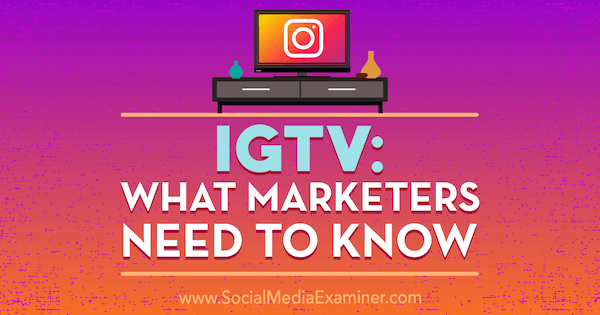
# 1: imposta il tuo canale IGTV
Uno degli aspetti insoliti di IGTV è che supporta fortemente l'accesso e le funzionalità del desktop. Quindi puoi configurare il tuo canale tramite cellulare o desktop.
Crea il tuo canale su dispositivo mobile
Per configurare il tuo canale IGTV ufficiale tramite il tuo dispositivo mobile, prima scarica l'app IGTV gratuita (iOS e Android). L'app è separata da Instagram (anche se puoi accedere a IGTV direttamente anche tramite l'app di Instagram).
Dopo averlo installato, apri l'app IGTV e collega il tuo Account Instagram.
Successivamente, devi configurare il tuo canale. Tocca la tua foto del profilo.
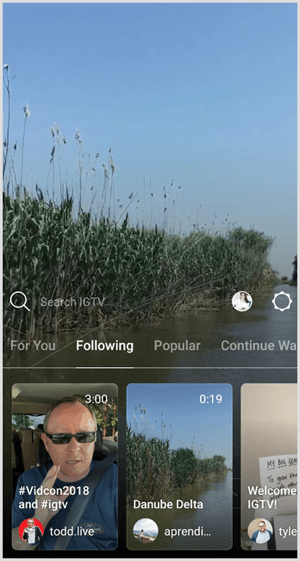
Poi seleziona l'opzione Crea canale dal menu a comparsa.
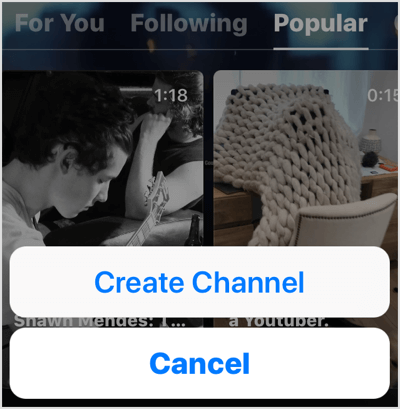
Adesso segui le istruzioni per configurare il tuo canale.
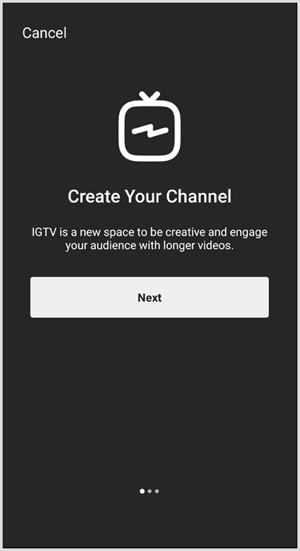
Una volta connesso, le informazioni del tuo account Instagram verranno inserite nel tuo canale e ti verrà chiesto di caricare un video.
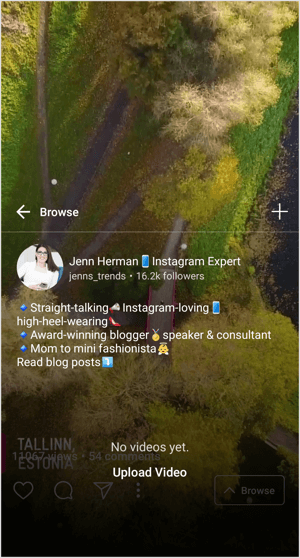
Crea il tuo canale su un computer
Per configurare il tuo canale IGTV tramite il tuo computer, segui questi passaggi.
Accedi al tuo account Instagram andando su Instagram.com e accedendo con nome utente e password.
Sotto la tua biografia, noterai le schede per Post, IGTV e Salvati. Apri la scheda IGTV e fare clic su Inizia.
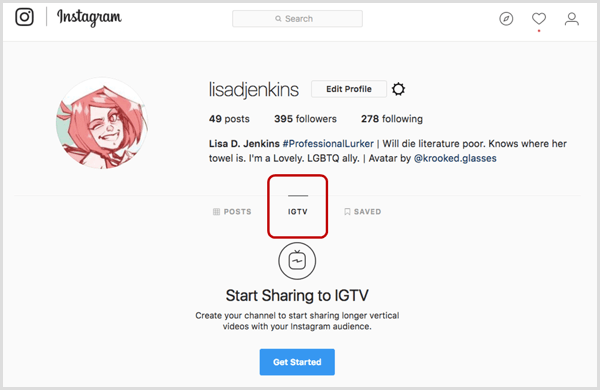
Segui le istruzioni e fare clic sul pulsante Crea canale per finalizzare la configurazione dell'account.
# 2: carica video su IGTV
IGTV è una piattaforma solo video e, sfortunatamente, non è possibile registrare video direttamente all'interno dell'app IGTV. Tu puoi solo carica file video esterni sul tuo canale.
Video deve essere in modalità verticale o verticale. Il rapporto di dimensione ideale è 9:16, ma è supportato anche un rapporto pari a 4: 5. In un rapporto diverso da 9:16, il video non riempirà lo schermo. Non ci sono limitazioni al numero di video che puoi caricare.
Una volta caricato un video, è disponibile per la visualizzazione da parte di tutti i tuoi follower Instagram esistenti. I tuoi attuali follower seguono automaticamente il tuo canale e possono smetterla di seguirlo solo smettendo di seguire il tuo account Instagram. IGTV consiglia inoltre più video a ciascun utente sull'app, aumentando le possibilità di distribuire i tuoi contenuti a nuovi follower interessati a contenuti simili ai tuoi.
Carica video tramite un dispositivo mobile
Per caricare un video in IGTV, tocca l'icona + sopra le tue informazioni bio. Scorri i video disponibili nell'elenco della tua galleria fino a scegli il video da caricare al tuo canale.
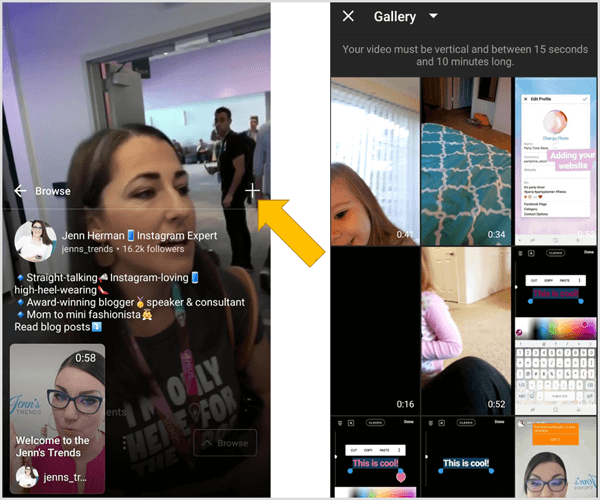
Esistono alcune limitazioni quando carichi video tramite un dispositivo mobile:
- I video devono durare almeno 15 secondi (il che significa che non puoi caricare singoli video dalle tue storie di Instagram).
- I video non possono superare i 10 minuti (vedi le istruzioni per il desktop per le eccezioni a questo limite).
- Instagram Live i video salvati sul tuo dispositivo (anche se inferiori a 10 minuti) non vengono visualizzati nella galleria dei video da caricare. Una soluzione alternativa è salvare il video dal vivo in un'altra cartella sul dispositivo (ad esempio, salvarlo nella cartella Google Foto).
Dopo aver selezionato il video da caricare sul tuo canale, modificare il titolo, la descrizione e l'immagine di copertina.
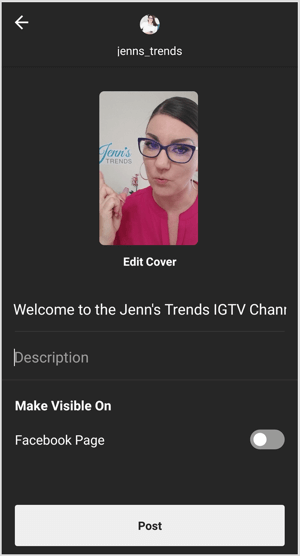
Dai al tuo video un titolo descrittivo che incuriosirà gli spettatoriquindi vogliono guardare. Tieni presente che i titoli vengono ritagliati dalla miniatura a circa 20-25 caratteri, quindi mantieni il titolo breve o includere le informazioni più descrittive all'inizio del tuo titolo.
Quando si fa affidamento su un dispositivo mobile, i titoli e le descrizioni dei video non possono essere modificati dopo la pubblicazione. Fai attenzione agli errori di battitura e assicurati che tutte le informazioni che desideri condividere siano incluse prima di pubblicare. I titoli e le descrizioni possono essere modificati tramite il sito desktop, se necessario.
La maggior parte delle immagini di copertina in miniatura predefinite non sono ideali per il tuo video. Per modificare la tua foto di copertina, selezionare Modifica copertina. Dalla schermata pop-up, carica un'immagine separata per la foto di copertina o scegli qualsiasi fotogramma dal video.
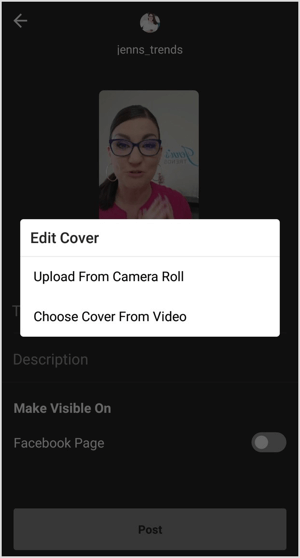
Quando hai finito di modificare i vari componenti del tuo video, tocca Pubblica e il video verrà caricato sul tuo canale IGTV.
Ottieni formazione sul marketing di YouTube - Online!

Vuoi migliorare il tuo coinvolgimento e le tue vendite con YouTube? Quindi unisciti al più grande e migliore raduno di esperti di marketing di YouTube mentre condividono le loro strategie comprovate. Riceverai istruzioni dettagliate in tempo reale incentrate su Strategia di YouTube, creazione di video e annunci di YouTube. Diventa l'eroe del marketing di YouTube per la tua azienda e i tuoi clienti mentre implementi strategie che ottengono risultati comprovati. Questo è un evento di formazione online dal vivo dei tuoi amici su Social Media Examiner.
CLICCA QUI PER I DETTAGLI - I SALDI FINISCONO IL 22 SETTEMBRE!Dopo aver creato il tuo primo video IGTV, noterai l'icona IGTV nella riga dei punti salienti del tuo profilo mobile. Toccando questa icona, qualsiasi utente verrà indirizzato al tuo canale IGTV e al tuo elenco di video.
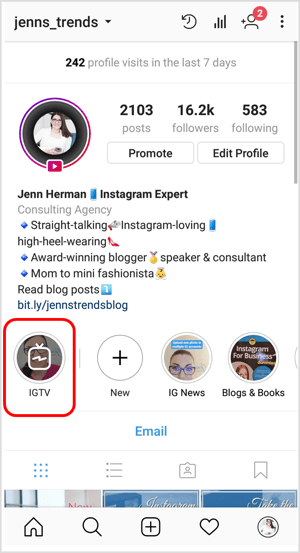
Carica video tramite un computer
Per caricare il tuo primo video su IGTV tramite desktop, trascina e rilascia qualsiasi file video nel campo di caricamento sul sito desktop.
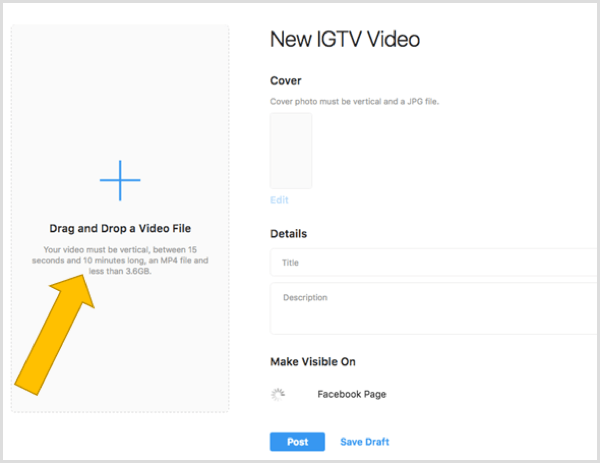
La maggior parte degli account è limitata a video da 15 secondi a 10 minuti (proprio come i caricamenti da dispositivo mobile). Come definito dal centro assistenza di Instagram, "account più grandi e account verificati" hanno la possibilità di caricare video della durata massima di 60 minuti se caricati tramite desktop. Sfortunatamente, non esiste una definizione di ciò che costituisce un "account più grande".
Mentre il tuo video viene caricato, puoi farlo completare il titolo e le informazioni sulla descrizione. Dopo che il video è stato caricato, puoi modifica la tua foto di copertina, proprio come descritto nella sezione sui dispositivi mobili sopra.
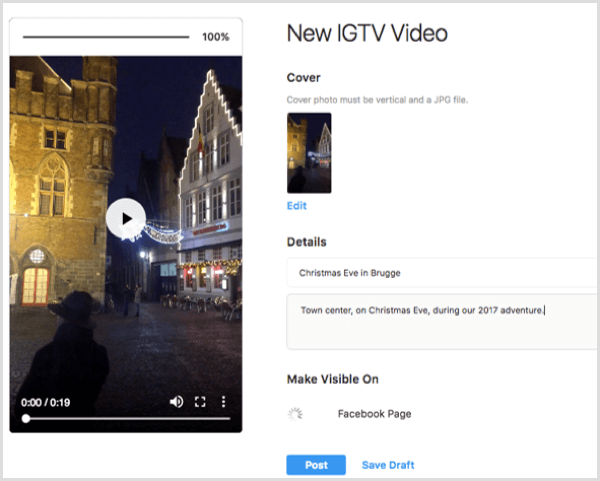
Quando il tuo video è pronto per il caricamento, fai clic su Pubblica per caricarlo sul tuo canale IGTV. O puoi salva il tuo video come bozza piuttosto che caricarlo immediatamente su IGTV.
Il sito desktop ti consente anche di modifica il tuo video dopo il caricamento. Per modificare il titolo o la descrizione, guarda il tuo video dal tuo canale IGTV, tocca il pulsante con 3 punti, e seleziona Modifica video dal menu a comparsa.
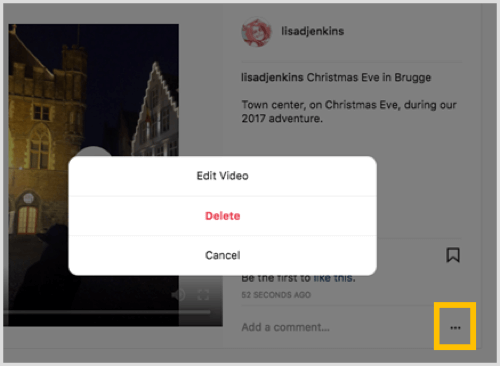
# 3: Best practice per i video IGTV
Instagram incoraggia gli utenti a caricare contenuti nuovi e unici su IGTV. Richiedendo che i video durino più di 15 secondi, non puoi semplicemente riutilizzare il tuo Storie video su IGTV. E richiedendoti di caricare da una fonte esterna, Instagram presume che tu abbia creato contenuti video separati per questo canale.
Per creare video efficaci per il tuo canale IGTV, ecco alcune tattiche che puoi implementare nell'editing e nel caricamento dei video.
Evita introduzioni rumorose o audio che distraggono
Tutti i video su IGTV iniziano a essere riprodotti immediatamente quando vengono visualizzati. È probabile che gli utenti abbiano l'audio attivato e siano pronti ad ascoltare i tuoi video.
A differenza di altre piattaforme in cui è importante considerare che i tuoi video verranno riprodotti senza audio, hai più libertà di creare video che richiedono audio per IGTV. Poiché i video vengono riprodotti automaticamente, tuttavia, introduzioni ad alto volume o rumori fastidiosi porteranno i tuoi spettatori a scorrere il tuo video. Conversazioni, interviste e voci fuori campo rappresentano buone strategie audio.
Aggiungi collegamenti cliccabili nelle descrizioni dei video
Qualsiasi URL elencato nella descrizione di un video IGTV è un collegamento cliccabile, il che significa che puoi indirizzare il traffico a qualsiasi sito web o URL di tua scelta. Semplicemente aggiungi l'URL corretto in qualsiasi parte della descrizione del video e diventerà un collegamento ipertestuale al momento del caricamento.
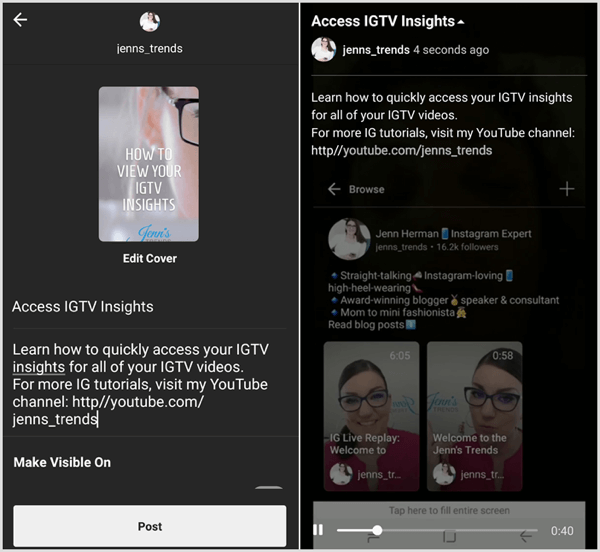
Poiché IGTV è una novità per la maggior parte degli utenti e molte persone potrebbero non rendersi conto di poter fare clic su un collegamento o persino che esiste una descrizione che possono leggere, sarebbe utile includi un invito all'azione nel tuo video che indichi agli spettatori di aprire la descrizione e fare clic sul link.
La conservazione del video può essere una sfida, quindi includere il tuo invito all'azione per fare clic sul collegamento in precedenza nel tuo video assicurerà che più persone ascoltino o vedano quel invito all'azione per agire. Non lasciarlo necessariamente alla fine del video.
Usa gli hashtag nelle descrizioni dei video
Hashtag sono stati a lungo una regola d'oro per una maggiore visibilità e visualizzazioni su Instagram. IGTV non fa eccezione. Puoi includere un elenco di hashtag nella descrizione del tuo video IGTV e il tuo video potrebbe apparire nei risultati di ricerca per quegli hashtag che hai elencato. Gli spettatori che toccano il tuo video nei risultati di ricerca visualizzeranno il tuo video come un video IGTV a schermo intero.
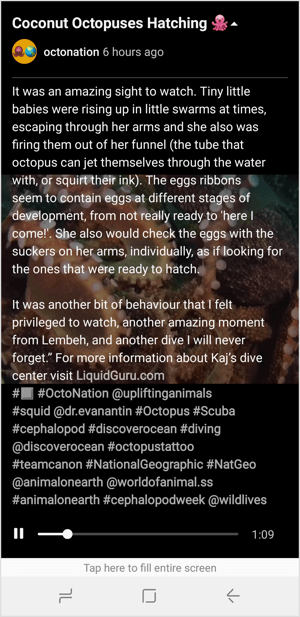
Rivedi i tuoi approfondimenti video IGTV
Parte di qualsiasi buona strategia richiede di analizzare i risultati dei tuoi contenuti. Fortunatamente, Instagram ha fornito approfondimenti per tutti i video IGTV direttamente all'interno dell'app mobile.
Per visualizzare i tuoi approfondimenti, tocca il pulsante con 3 punti su qualsiasi video sul tuo canale e seleziona l'opzione Insights.
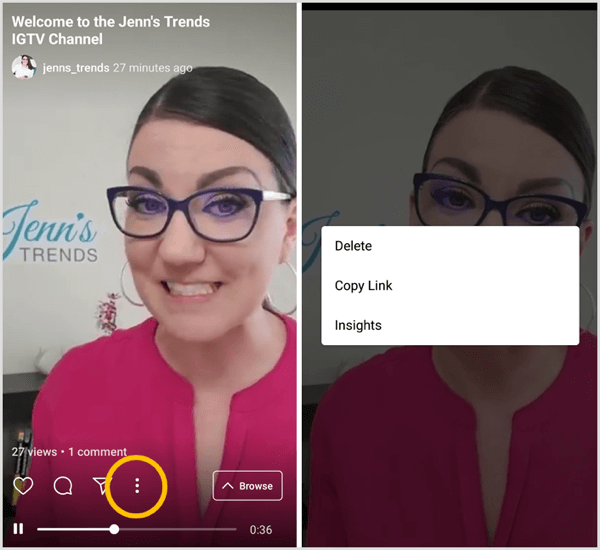
Nelle tue intuizioni, tu può visualizzare quanto coinvolgimento ha generato il tuo video e vedere il tasso di fidelizzazione delle visualizzazioni.
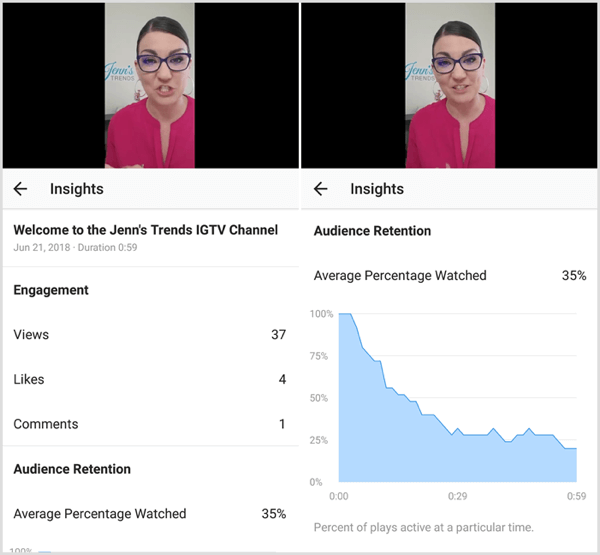
Rispondi ai commenti degli utenti sui tuoi video
Gli spettatori possono commentare e mettere mi piace ai tuoi video IGTV, proprio come farebbero con qualsiasi altro post di Instagram. Vedrai queste notifiche insieme a tutte le tue normali notifiche di Instagram.
Per rispondere al commento di un utente, Puoi tocca il commento nell'elenco delle notifiche o visualizzare l'elenco dei commenti sul video toccando l'icona del commento direttamente sul video IGTV del tuo canale.
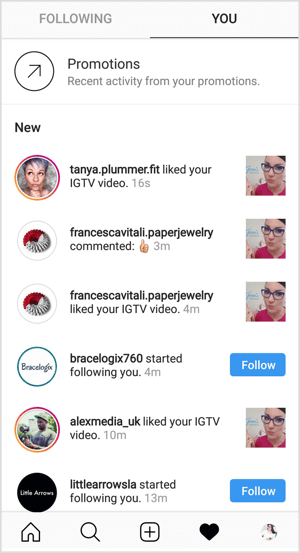
Cosa pensi? Hai già provato IGTV? Stai trovando modi creativi per realizzare video per il tuo pubblico? Hai visto buoni esempi di altri account che creano video di qualità? Per favore condividi i tuoi pensieri o suggerimenti nei commenti qui sotto.
